1 Open je materialen in psp.
2 Zet je voorgrondkleur op #dcdcd3 en je achtergrondkleur op
#0e1316.
3 Nieuwe afbeelding 700 x 500 pixels en vul met je voorgrondkleur.
4 Nieuwe rasterlaag en vul met je achtergrondkleur.
5 Lagen - nieuwe maskerlaag - uit afbeelding en zoek je brujita mask_0000
- vinkje bij luminatie van bron
en masker gegevens
omkeren.
6 In je lagenpalet de maskerlaag verwijderen - lagen - samenvoegen - groep
samenvoegen.
7 Effecten - 3d effecten - slagschaduw > 1 - 1 - 90 - 1 - zwart <
8 lagen - samenvoegen - alle lagen samenvoegen.
9 Zet je voorgrondkleur op verloop
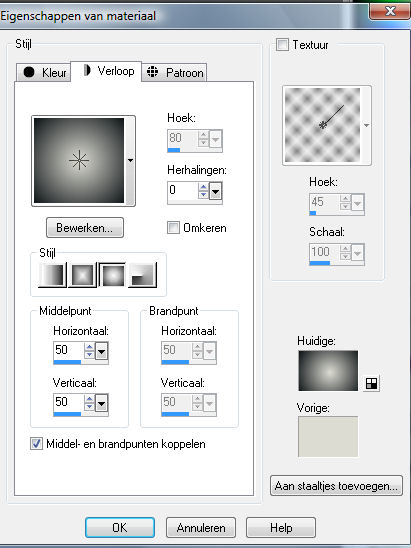 10
Gereedschap selectie - trek een
rechthoek om het lichte vlak.
11 Nieuwe rasterlaag en vul de selectie met je verloop - zet je
laagdekking op 85 - laat de
selectie staan.
12 Nieuwe rasterlaag - tube 711_aquilegia_atrata_ABR_507 - bewerken -
kopieren - bewerken - plakken in
selectie.
13 Tube doodle - bewerken - kopieren - bewerken - plakken als nieuwe laag
- schuif de tube linksboven in
de hoek - klik op je
toetsenbord op delete - niets selecteren.
14 Lagen dupliceren - afbeelding spiegelen - afbeelding omdraaien.
15 Lagen - samenvoegen - omlaag samenvoegen.
16 Effecten - 3d effecten - slagschaduw > 0 - 0 - 90 - 20 - zwart <
17 Klik de laag aan met de bloementube - effecten - 3d effecten -
slagschaduw > 0 - 0 - 90 - 20 -
zwart <
18 Klik raster 1 (het rechthoek) aan - effecten - 3d effecten -
slagschaduw > 0 - 0 - 90 - 20 -
zwart <
19 Klik de bovenste laag aan - tube pretty woman 02 MDZ mist - bewerken -
kopieren - bewerken - plakken
als nieuwe laag.
20 Afbeelding - formaat wijzigen 60% - geen vinkje bij alle lagen.
21 Schuif de tube naar links - lagen dupliceren - lagen - samenvoegen -
omlaag samenvoegen.
22 Effecten - 3d effecten - slagschaduw > 0 - 0 - 90 - 20 - zwart <
23 Rand toevoegen - 1 pixel voorgrondkleur.
24 Rand toevoegen - 3 pixels achtergrondkleur.
25 Rand toevoegen - 50 pixels voorgrondkleur - selecteer de rand met je
toverstaf en vul met je verloop
- niets selecteren.
26 Rand toevoegen - 5 pixels achtergrondkleur - selecteer de rand met je
toverstaf.
27 Effecten - filter bordermania - frame2 - zie printscreen - daarna niets
selecteren.
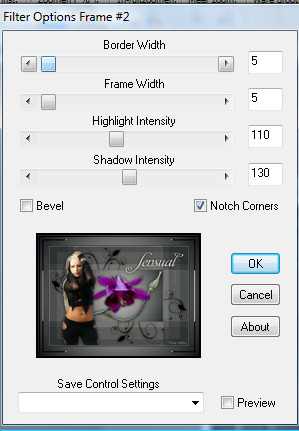
28
Alles selecteren - selecties -
wijzigen - inkrimpen 25 - nieuwe
rasterlaag en vul je selectie
met je voorgrondkleur.
29 Selecties - wijzigen - inkrimpen 5 - klik op je toetsenbord op delete -
niets selecteren.
30 Selecteer met je toverstaf het lichte randje en vul met je
verloop.
31 Effecten - textuur effecten - weefpatroon
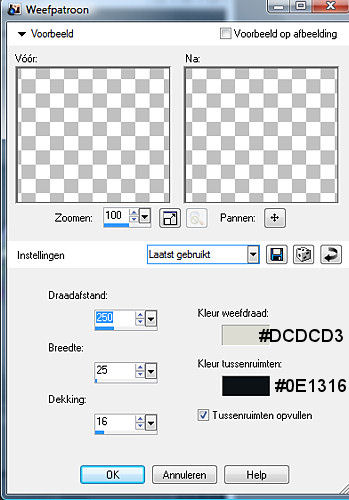
32
Effecten - 3d effecten -
afschuining naar buiten -
standaard instelling - niets
selecteren.
33 Effecten - 3d effecten - slagschaduw > 0 - 0 - 90 - 2 - #dcdcd3 <
34 Lagen dupliceren - afbeelding - formaat wijzigen 95%.
35 Tekst gereedschap - lettertype Affair - grootte op 72 -
voorgrondkleur op slot en je
achtergrondkleur op #dcdcd3
36 Typ het woord Sensual of een andere tekst en zet hem rechtsboven in je
afbeelding.
37 Effecten - 3d effecten - slagschaduw > 0 - 0 - 90 - 20 - zwart <
38 Zet je naam of watermerk erop - lagen - samenvoegen - alle lagen
samenvoegen.
39 Sla je werk op als jpg en klaar is je les.
Ik hoop dat
je het een leuke les vond.
Deze les staat geregistreerd bij
TWI.
Ik zou het leuk vinden als je
een berichtje achterlaat in mijn
gastenboek.
Groetjes
©Nocturne
06 - 10 -
2008
Anya bedankt voor het testen van
mijn les
Hieronder haar crea

Bedankt Animabelle voor het vertalen
van mijn les in het frans.
Hieronder haar crea.

Bedankt
Muserref voor het vertalen
van mijn les in het turks.
Hieronder zijn crea.

Gastenboek
Back
|